
Esta guía mostrará a los propietarios de Samsung Galaxy S6 y Galaxy S6 Edge cómo deshabilitar las vistas previas de mensajes de texto, las ventanas emergentes y la información de la pantalla de bloqueo para mantener la privacidad bajo control. Ahora que el teléfono ha estado disponible durante algunos meses, estamos recibiendo muchas preguntas, y una es sobre las ventanas emergentes de mensajes de texto que muestran información confidencial.
Con el Samsung Galaxy S6 y S6 Edge, Samsung rediseñó toda la interfaz de usuario sobre Android 5.0 Lollipop, y junto con ello, vinieron muchos cambios. Uno de ellos es una clara vista previa emergente de los mensajes de texto y una vista previa del mensaje en la pantalla de bloqueo, y algunos usuarios quieren ocultar esa información confidencial.
En el Galaxy S6 y S6 Edge, con la aplicación de mensajes de texto estándar, los usuarios recibirán una notificación emergente compartiendo una vista previa del mensaje, en el indicador de la barra de notificaciones en la parte superior de la pantalla e incluso en la pantalla de bloqueo. Y si bien esto es conveniente para muchos, es posible que algunos quieran ocultarlo o deshabilitarlo para que no se muestre. Siga leyendo para descubrir cómo.

La aplicación de mensajes de texto predeterminada que está integrada en estos teléfonos es una gran aplicación, pero existen innumerables aplicaciones de texto de terceros para Android con muchas configuraciones que solucionarán este problema. Personalmente, nuestro consejo sería probar uno de los muchos que se describen a continuación, Textra es uno de mis favoritos.
Sin embargo, si desea continuar usando lo que ya está instalado, a continuación encontrará algunas instrucciones para ocultar algunas de esas notificaciones, ventanas emergentes e información en la pantalla de bloqueo para mantener las cosas más privadas.
Deshabilitar la ventana emergente
La característica más conveniente, una que también es bastante intrusiva, es la ventana emergente que se muestra en el mensaje de texto entrante en el Galaxy S6. Esta ventana emergente muestra de quién es el mensaje y una vista previa de la conversación, lo que puede causar problemas a los usuarios en el trabajo o compartir información confidencial. Este es el más importante sobre el que hemos recibido preguntas y le mostramos cómo inhabilitarlo.
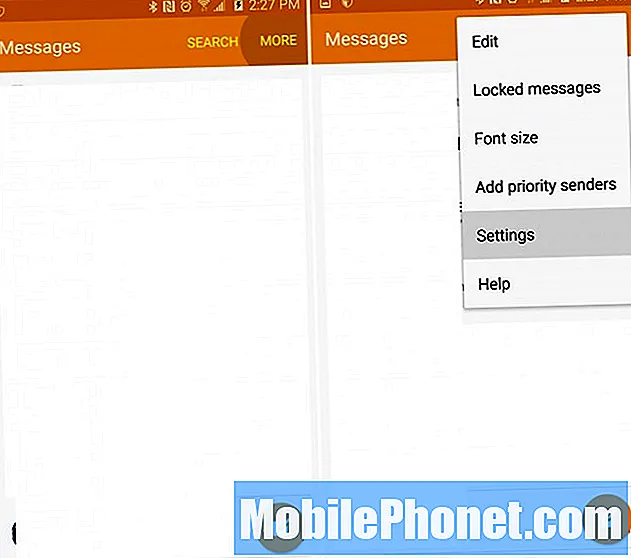
Abra el predeterminado "Mensajes"Aplicación y toque el botón más en la parte superior derecha, luego elija configuración> notificaciones> y apague"Pantalla emergente”Para deshacerse de esto. Es así de fácil y se muestra en la imagen a continuación.
Esto elimina por completo la ventana emergente que los usuarios ven cuando se recibe un mensaje de texto entrante. Esto elimina la ventana emergente, pero los mensajes seguirán mostrándose en la barra de notificaciones en la parte superior de la página (deslizándose y mostrando una vista previa), así como en la pantalla de bloqueo, así que desactivámoslos también.
Vista previa del texto de la pantalla de bloqueo
En el pasado, hemos detallado cómo habilitar las vistas previas de mensajes en la pantalla de bloqueo, pero se trata de deshabilitarlas. Si los propietarios de Galaxy S6 no quieren que se muestre un mensaje entrante y su contenido en la pantalla de bloqueo, aquí se explica cómo desactivarlo.
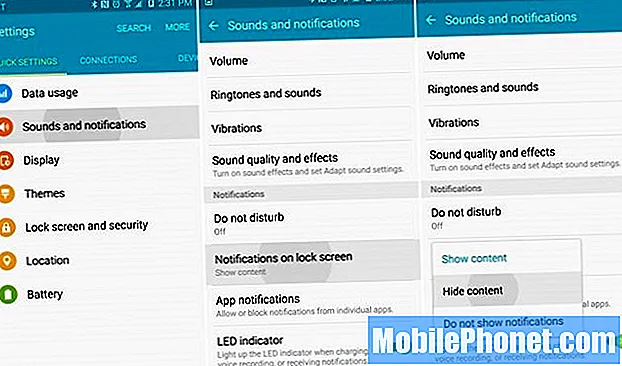
Dirígete a la configuración tocando el ícono con forma de engranaje en la parte superior de la barra de notificaciones o en el menú de aplicaciones. Luego seleccione "Sonidos y notificaciones " y desplácese hacia abajo hasta "notificaciones en la pantalla de bloqueo“. Desde aquí, seleccione ocultar el contenido. Esto seguirá mostrando notificaciones en la pantalla de bloqueo de mensajes, Facebook, Gmail y más, pero no mostrará el contenido. Para eliminar todo, seleccione No mostrar notificaciones.
Por último, pero no menos importante, y como mencionamos anteriormente, los usuarios también pueden simplemente intentar usar una aplicación de mensajes de texto diferente. Mi favorito es Textra, que tiene opciones para mostrar información de contacto en notificaciones o dejarlo en blanco, o incluso ocultar el contenido del mensaje en todas las notificaciones entrantes. De esta manera, sabrá que tiene una nueva notificación, pero puede elegir qué muestra.
Hay innumerables aplicaciones de mensajes de texto de terceros en Google Play Store con toneladas de controles de privacidad. ChompSMS es otro popular, pero los pasos anteriores solucionarán estos problemas para aquellos que prefieren seguir con la aplicación estándar disponible en el Galaxy S6. Para obtener aún más consejos y trucos, haga clic en el enlace de arriba.


